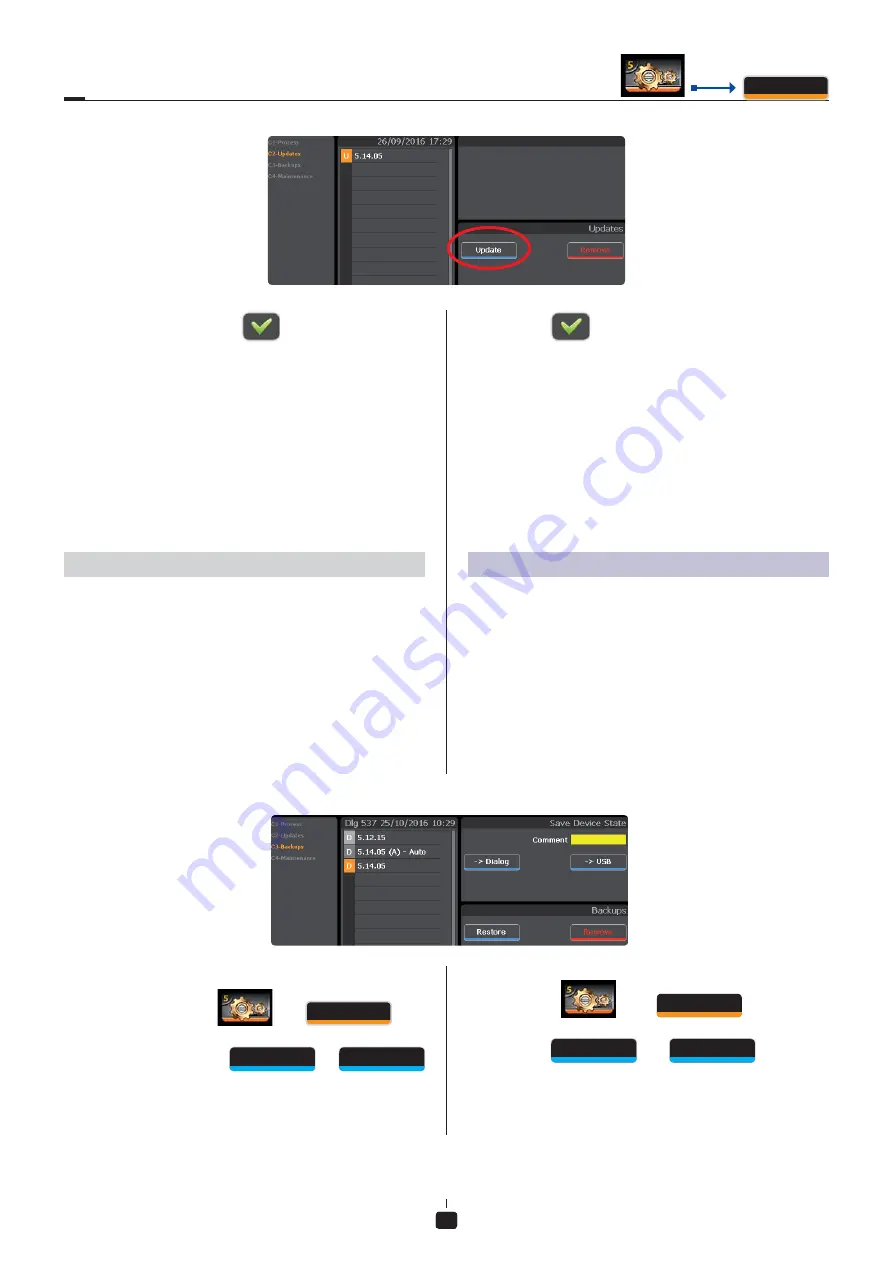
20
20
Confi guration & réglages de l’appareil
Confi guration & settings of the device
3.
Selection
B-DIALOG
8. Appuyer sur la touche
pour démarrer la mise
à jour.
Dans un premier temps le DIALOG analyse le fi chier
puis lance la
sauvegarde de la confi guration.
Le DIALOG
affi
che la progression à l’écran, puis un
message de succès de l’opération.
9. NE PAS ETEINDRE LE DIALOG MANUELLEMENT
PENDANT UNE MISE À JOUR. LAISSER LE DIALOG
REDÉMARRER LUI-MÊME.
8. Press
on
to start the update,
First the DIALOG scans the fi le then saves the device
confi guration.
The DIALOG displays the progress on the screen. A
message will confi rm the success of the operation.
9. DO NOT MANUALLY SHUT DOWN THE DIALOG
DURING IN UPDATE. LET THE DIALOG RESTART BY
ITSELF.
Create a retore point
Créer un point de restauration
Il est recommandé de créer un point de restauration
avec un commentaire au début de chaque chantier. Le
DIALOG conserve en permanence la dernière version
avant mise à jour.
Les points de restauration contiennent la version du
programme, la confi guration complète du DIALOG et les
consignes utilisées.
Les points de restauration se font sur le DIALOG ou sur une
clef USB .
1. Appuyer sur l’icône
puis
Selection
C-Avancé
, aller
au menu «C3-
Sauvegardes
»,
2. Appuyer sur la touche
Selection
-> Dialog
ou
Selection
-> USB
pour démarrer la sauvegarde
L’appareil affi
che la progression à l’écran, puis un
message de succès de l’opération.
It is recommended that you create a restore point with a
comment at the beginning of each project. The DIALOG
keeps the last backup version before updating.
Restore points contain the version of the program, the
complete DIALOG confi guration and instructions used.
Restore points are made on the Dialog ou on USB stick.
1. Press on
then
Selection
C-Avanced
,
go to menu
«
C3-Backups
»,
2. Press
on
Selection
-> Dialog
or
Selection
-> USB
to start the
backup,
The device displays the progress on the screen. A
message will confi rm you the success of the operation.
















































